
새로운 프로그램을 설치하거나, 중요한 시스템 설정을 변경하려고 할 때마다 어김없이 화면이 어두워지며 나타나는 경고창. "이 앱이 디바이스를 변경할 수 있도록 허용하시겠어요?" 라는 질문에, 우리는 보통 아무 생각 없이 '예' 버튼을 누르곤 합니다. 귀찮기만 한 이 창, 대체 왜 자꾸 뜨는 걸까요?
결론부터 말씀드리겠습니다. 이 귀찮은 경고창, 즉 '사용자 계정 컨트롤(UAC)'은 당신의 컴퓨터를 바이러스나 악성코드로부터 지켜주는 '최후의 보루'이자, 아주 깐깐한 '아파트 경비 아저씨'입니다. 이 경비 아저씨의 역할을 이해하는 순간, 당신은 더 이상 '예' 버튼을 무심코 누르지 않게 될 것입니다.
내 컴퓨터의 '관리자'와 '일반 사용자'


이 경고창의 비밀을 이해하려면, 먼저 윈도우가 우리를 두 가지 신분으로 대한다는 사실을 알아야 합니다. 바로 '관리자(Administrator)'와 '일반 사용자(Standard User)'입니다. 평소에 우리가 컴퓨터를 사용할 때는 '일반 사용자' 모드로, 시스템의 중요한 부분을 건드릴 수 없는 제한된 권한을 가지고 있습니다.
이는 마치 아파트의 '일반 입주민'과 같습니다. 내 집 안에서는 자유롭게 가구를 옮길 수 있지만, 아파트 전체의 전기나 수도 시설을 마음대로 만질 수는 없는 것과 같죠. 평소에는 이렇게 안전한 '일반 사용자' 모드로 우리를 보호하는 것이 윈도우의 기본 원칙입니다.
'관리자 권한'이라는 마스터 키

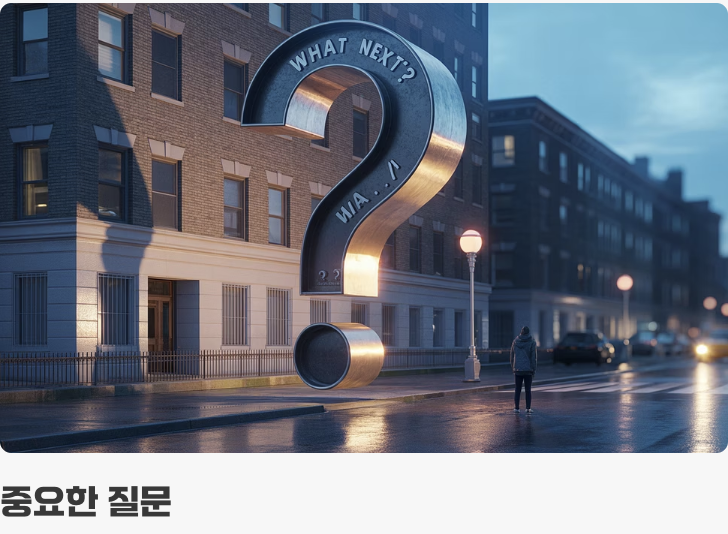
하지만 프로그램을 설치하거나 시스템 설정을 바꾸는 것처럼, 아파트 전체에 영향을 줄 수 있는 중요한 작업을 할 때는 '일반 입주민'의 권한만으로는 부족합니다. 이때 필요한 것이 바로 '관리자 권한'이라는 '마스터 키'입니다.
"이 앱이 디바이스를 변경할 수 있도록 허용하시겠어요?" 라는 UAC 경고창은, 바로 이 순간에 나타나는 '신분 확인 절차'입니다. 즉, "지금부터 당신은 일반 입주민이 아닌, 아파트 전체를 제어할 수 있는 관리자의 권한으로 이 작업을 하려는 것이 맞습니까?"라고 마지막으로 한번 더 물어보는, 매우 중요하고 신중한 과정인 셈입니다.
깐깐한 경비 아저씨, 'UAC'의 역할


이 UAC 경고창을 '깐깐한 아파트 경비 아저씨'라고 상상해 보세요. 외부에서 온 택배 기사(프로그램)가 아파트의 중요한 시설(시스템 파일)을 바꾸려고 할 때, 경비 아저씨는 그냥 들여보내지 않습니다. 반드시 집주인(사용자)에게 인터폰으로 "이런 사람이 왔는데, 들여보내도 괜찮을까요?"라고 허락을 구합니다.
만약 이 경비 아저씨가 없다면 어떻게 될까요? 택배 기사로 위장한 도둑(악성코드)이 아무런 제지 없이 들어와 집을 엉망으로 만들 수도 있겠죠. UAC는 바로 이런 위험을 막아주는, 조금은 귀찮지만 아주 든든한 우리 컴퓨터의 보안관입니다. '예' 버튼을 누르는 행위는, "네, 제가 확인했으니 들여보내 주세요"라고 경비 아저씨에게 허락해주는 것과 같습니다.
'아니요'를 눌러야 할 때도 있다


대부분의 경우 우리는 우리가 직접 실행한 프로그램에 대해 '예'를 누릅니다. 하지만 내가 실행하지도 않았는데 이 경고창이 갑자기 뜬다면, 이는 매우 심각한 '위험 신호'일 수 있습니다. 이는 나도 모르는 사이 악성코드가 시스템을 변경하려고 시도하고 있다는 뜻이기 때문입니다.
이럴 때는 절대로 '예'를 누르면 안 됩니다. 즉시 '아니요'를 눌러 변경을 차단하고, 백신 프로그램을 이용해 전체 시스템을 검사해보아야 합니다. 이 경고창 덕분에 우리는 치명적인 바이러스 감염을 막을 수 있는 마지막 기회를 얻게 되는 것입니다.
귀찮다고 꺼두면 안 될까?


"너무 귀찮은데, 이 경비 아저씨 그냥 해고하면 안 되나요?" 물론 가능합니다. 제어판의 '사용자 계정 컨트롤 설정 변경' 메뉴에서 알림 수준을 가장 아래로 내리면, 이 경고창을 더 이상 보지 않을 수 있습니다.
하지만 이는 아파트의 모든 현관문을 활짝 열어두고 "아무나 들어오세요"라고 하는 것과 같은 매우 위험한 행동입니다. 보안에 대한 해박한 지식이 있는 전문가가 아니라면, 약간의 불편함을 감수하더라도 기본 설정 그대로 두는 것이 당신의 컴퓨터를 가장 안전하게 지키는 길입니다.
자주 묻는 질문 (FAQ)

Q. UAC 창이 떴을 때, 프로그램 이름(게시자)을 확인해야 하나요?
A. 네, 매우 중요합니다. 내가 설치하려는 프로그램의 이름과 제작사가 맞는지 확인하는 것은 기본입니다. 만약 '알 수 없는 게시자'라고 표시된다면, 신뢰할 수 없는 프로그램일 수 있으므로 실행에 각별한 주의가 필요합니다.
Q. 관리자 계정이 아닌 일반 사용자 계정에서도 UAC 창이 뜨나요?
A. 네, 뜹니다. 다만, 일반 사용자 계정에서는 '예/아니요' 버튼 대신 관리자 계정의 '비밀번호'를 입력해야만 권한을 얻을 수 있습니다. 이는 아이들이 함부로 프로그램을 설치하는 것을 막는 등 보안을 한층 더 강화하는 역할을 합니다.
Q. UAC 경고창이 너무 자주 떠서 불편해요.
A. 신뢰할 수 있는 특정 프로그램이 실행될 때마다 뜨는 것이 불편하다면, 해당 프로그램의 바로가기 아이콘을 마우스 우클릭 > 속성 > 호환성 탭에서 '관리자 권한으로 이 프로그램 실행'에 체크해두면, 매번 물어보는 과정을 줄일 수 있습니다. (권장하지는 않습니다.)
추가 정보 및 도움이 되는 자료
- 윈도우 "이 앱이 디바이스를 변경할 수 있도록 허용하시겠어요?" 팝업의 원인과 UAC 설명 - ITMedic 블로그
이 팝업은 윈도우의 사용자 계정 컨트롤(UAC) 기능으로, 관리자 권한이 필요한 앱이 시스템 설정을 변경하려 할 때 보안상 사용자에게 알림을 주는 원리와 팝업 설정법까지 자세히 안내합니다. - 윈도우 "이 앱이 디바이스를 변경할 수 있도록 허용하시겠어요?" 팝업 원리와 설정법 - ITManual
UAC 창이 왜 뜨는지, 어떤 프로그램 실행 시 발생하는지와 설정 변경 방법(팝업 줄이기/없애기)은 물론, 보안상 주의점까지 단계별로 정리되어 있습니다. - 이 앱이 디바이스를 변경할 수 있도록 허용하시겠어요? 팝업 안뜨게 설정 방법 - fostjadnpdjqhrrn 블로그
사용자 계정 컨트롤(UAC) 설정 화면 진입, 알림 단계별 조정방법과 완전 비활성화 시 보안상 위험성까지 안내합니다. - 이 앱이 디바이스를 변경할 수... 사용자 계정 컨트롤(UAC) 화면 - showering 티스토리
윈도우 보안 데스크탑 상태, UAC 팝업 발생 원인 및 설정 바꾸는 과정, 설정 변경 시 발생할 수 있는 보안 위험성 등 꼼꼼하게 설명합니다.